Per impostazione predefinita, il salvaschermo è impostato per attivarsi solo quando sei stato lontano dal tuo Mac per un lungo periodo di tempo. Tuttavia, ad alcuni utenti Mac piace utilizzare i propri salvaschermo come sfondo del desktop da visualizzare in ogni momento, soprattutto se lo sfondo contiene informazioni pertinenti come data, ora, ecc. Questo è possibile utilizzando un'applicazione chiamata Wallsaver. Questa semplice applicazione ti consente di utilizzare tutti gli screensaver integrati del tuo Mac, così come gli screensaver personalizzati, come sfondo. Questa applicazione è gratuita e può essere scaricata qui.
In questo tutorial, ti mostreremo come impostare e utilizzare Wallsaver. Prima di iniziare, assicurati di scaricare e installare l'ultima versione di Wallsaver.
Contenuti
- Installazione del salvaschermo
-
Configurazione del salvaschermo
- Post correlati:
Installazione del salvaschermo
Iniziare, Scarica Salva-muro da sito web dello sviluppatore. Una volta completato il download, semplicemente
aprire il DMG scaricato (Wallsaver_2.x.x.dmg). Una volta fatto questo, semplicemente trascinare Wallsaver.app nella cartella delle applicazioni.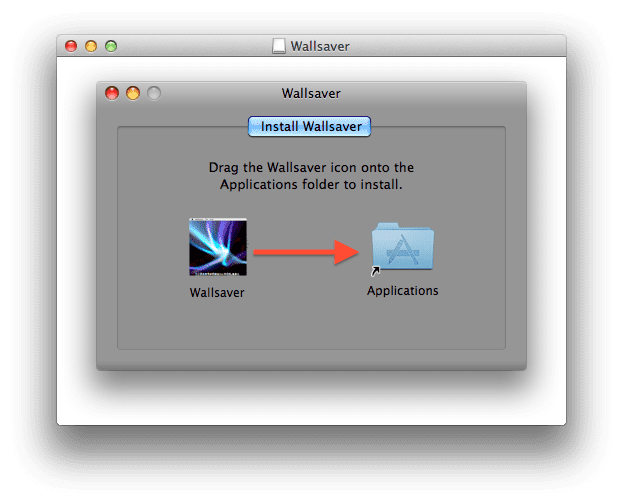
Configurazione del salvaschermo
Dopo aver installato Wallsaver, avvialo. Una volta che Wallsaver è stato avviato completamente, guarda verso il centro della finestra. Vedrai un pulsante etichettato Attivare. Fare clic su questo pulsante se si desidera utilizzare il salvaschermo già selezionato come sfondo.
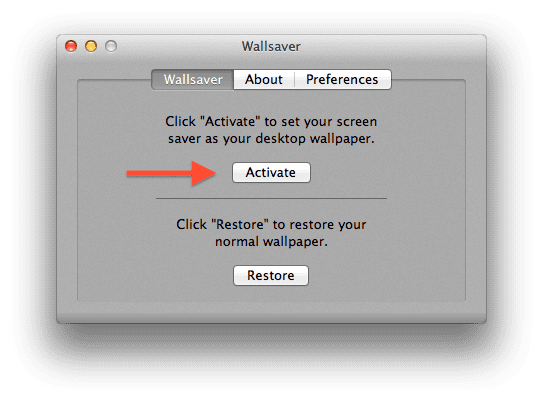
Se desideri personalizzare Wallsaver, fai clic su Preferenze scheda. Da qui, puoi cambiare lo screen saver che desideri utilizzare. Puoi anche scegliere tra altre opzioni varie come l'aggiornamento all'avvio, ecc.
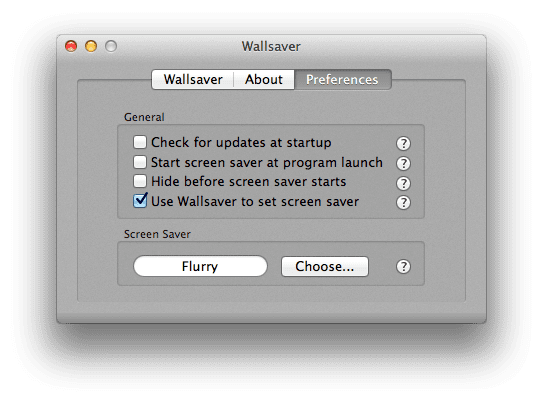
Grazie per aver letto questo tutorial. Torna su Apple Tool Box per la correzione quotidiana dei contenuti relativi a Apple.

Ossessionato dalla tecnologia sin dall'arrivo anticipato di A/UX su Apple, Sudz (SK) è responsabile della direzione editoriale di AppleToolBox. Ha sede a Los Angeles, in California.
Sudz è specializzato nella copertura di tutto ciò che riguarda macOS, avendo esaminato dozzine di sviluppi di OS X e macOS nel corso degli anni.
In una vita precedente, Sudz ha lavorato aiutando le aziende Fortune 100 con le loro aspirazioni tecnologiche e di trasformazione aziendale.